Opera ist einer der beliebtesten Browser - Navigationsprogramme für die Arbeit im Internet. Es ermöglicht Ihnen, das Erscheinungsbild nach den Wünschen des Benutzers zu ändern.
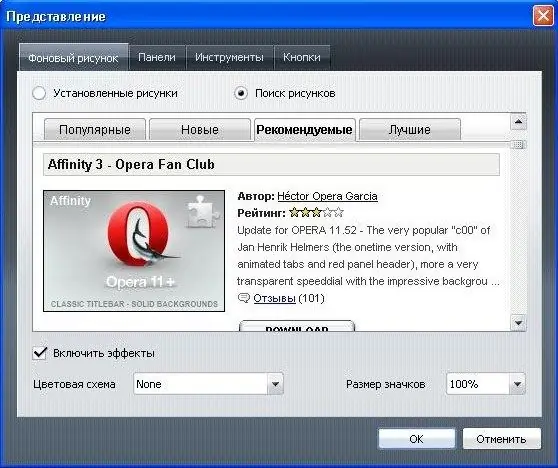
Notwendig
- - Computer;
- - Opera-Programm installiert.
Anweisungen
Schritt 1
Starten Sie das Opera-Programm. Gehen Sie zum Menü "Extras" und wählen Sie die Option "Optionen". Wählen Sie auf der Registerkarte "Erweitert" die Option "Schriftarten". Hier können Sie die Schriftarten einstellen, die verwendet werden, um einzelne Elemente des Erscheinungsbildes des Programms anzuzeigen. Wählen Sie beispielsweise den Eintrag "Browser-Menü", klicken Sie auf die Schaltfläche "Durchsuchen", wählen Sie die gewünschte Schriftart und deren Größe aus, um das Erscheinungsbild der "Opera" zu ändern.
Schritt 2
Ändern Sie den Skin für die Oper. Gehen Sie dazu in das Menü "Extras" und wählen Sie die Option "Ansichten". Wechseln Sie als Nächstes zum Tab "Hintergrund". Wählen Sie das Optionsfeld neben Nach Bildern suchen und wählen Sie das gewünschte Thema aus. Sie können nach Beliebtheit, Erscheinungsdatum sortiert werden.
Schritt 3
Klicken Sie auf die Schaltfläche Download, um das Opera-Design herunterzuladen und zu installieren. Starten Sie danach das Programm neu und wählen Sie das geladene Thema aus dem Menü "Hintergrund" aus, aktivieren Sie dazu den Schalter neben dem Punkt "Installierte Bilder" und klicken Sie auf das gewünschte Thema.
Schritt 4
Folgen Sie dem Link https://malinor.ru/brauzers/opera/, um Themen für das Opera-Programm herunterzuladen. Laden Sie das gewünschte Thema auf Ihren Computer herunter und installieren Sie es. Sie können auf die gleiche Weise wie in Schritt 2 ein Gestaltungsschema auswählen. Themen finden Sie auch auf der Website https://super-portal.net/download/raznoe/39957-novye-temy-dlya-opera-187- shtuk-10-rus-eng.html und
Schritt 5
Fügen Sie dem Programmfenster Widgets hinzu. Ein Widget ist ein Zusatzprogramm, das das Aussehen Ihres Browsers ergänzt und eine Vielzahl nützlicher Funktionen ausführt. Um ein Widget zu Opera hinzuzufügen, gehen Sie zum Menü Widgets.
Schritt 6
Klicken Sie auf die Schaltfläche "Hinzufügen". Sie werden zu der Site weitergeleitet, auf der Sie das gewünschte Add-On auswählen müssen. Sie sind in Kategorien unterteilt: Datum und Uhrzeit, Nachrichten, Webentwicklung usw. Wählen Sie das gewünschte Widget aus und klicken Sie auf Starten. Dann wird es dem Programm hinzugefügt. So können Sie das Aussehen des Opera-Programms hinzufügen und ändern.






